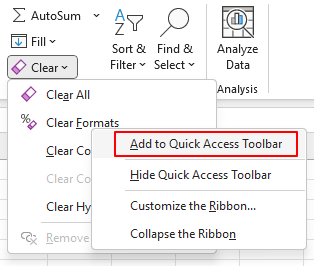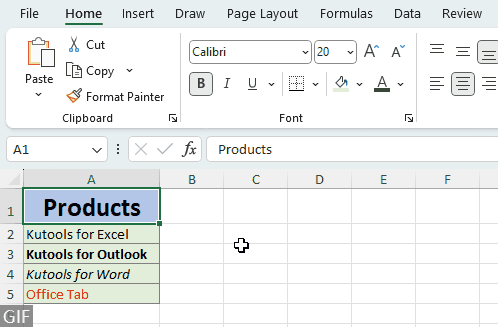Excel에서 서식 지우기 (빠르고 간단한 방법)
Author Amanda Li • Last modified
서식은 Excel에서 데이터를 효과적으로 표현하는 데 중요한 역할을 합니다. 그러나 때로는 깨끗한 상태에서 다시 시작하거나 데이터를 일관되게 만들기 위해 서식을 제거해야 할 때도 있습니다. 이 튜토리얼에서는 굵게 또는 기울임꼴 서식을 제거하거나 글꼴 스타일을 재설정하고 셀 색상, 테두리, 숫자 서식 및 조건부 서식을 지우는 등 다양한 방법으로 Excel에서 효율적으로 서식을 지우는 방법을 안내합니다.
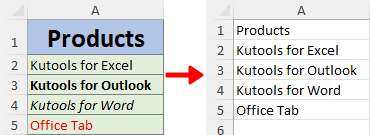
비디오: Excel에서 서식 지우기
'서식 지우기' 옵션으로 서식 제거
먼저, 데이터에서 조건부 서식을 포함한 다양한 서식 요소를 제거하는 가장 간단한 방법을 알아보겠습니다.
1단계: 서식을 지울 범위 선택
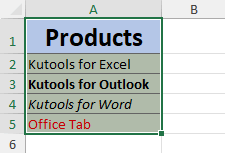
- 워크시트의 모든 셀을 선택하려면 Ctrl + A를 누릅니다.
- 전체 열이나 행을 선택하려면 열 또는 행의 제목을 클릭합니다.
- 연속되지 않은 셀이나 범위를 선택하려면 첫 번째 셀이나 범위를 선택한 다음, 다른 셀이나 범위를 선택하면서 Ctrl 키를 누르고 있습니다.
2단계: '서식 지우기' 옵션 선택
'홈' 탭의 '편집' 그룹에서 '지우기' → '서식 지우기'를 클릭합니다.
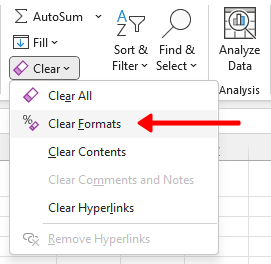
결과
Excel은 선택한 셀에서 즉시 모든 서식을 제거합니다.
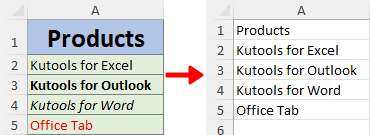
참고:
- Excel에서 서식을 자주 지워야 하는 경우 '서식 지우기' 명령을 '빠른 실행 도구 모음'에 추가할 수 있습니다. 이렇게 하면 한 번의 클릭으로 '서식 지우기' 옵션에 빠르게 접근할 수 있습니다.

- 이렇게 하려면 '서식 지우기' 옵션을 마우스 오른쪽 버튼으로 클릭하고 '빠른 실행 도구 모음에 추가'를 선택합니다.
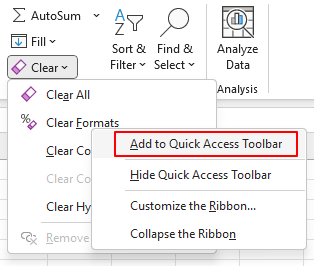
- '서식 지우기' 옵션은 아래 스크린샷에 표시된 것처럼 셀 내 개별 문자나 단어에만 적용된 서식은 지울 수 없습니다. 데이터가 이러한 범주에 속하는 경우 Kutools for Excel의 Clear All Formatting 기능을 사용하십시오.

Kutools로 (셀 내 개별 문자에 적용된 서식 포함) 서식 지우기
Excel에서는 셀 내 개별 문자에 서로 다른 서식을 가질 수 있으며, 이는 표준 서식 지우기 옵션으로는 지울 수 없습니다. 여기서 Kutools for Excel의 'Clear All Formatting' 기능이 빛을 발합니다. 이 기능은 셀 내 개별 문자나 단어에 적용된 서식뿐만 아니라 셀 색상, 테두리, 조건부 서식과 같은 일반적인 서식도 지울 수 있어 Excel의 기본 제공 서식 지우기 옵션과 유사하게 작동합니다.
서식을 지울 범위를 선택한 후 'Kutools' 탭에서 '서식' → 'Clear All Formatting'을 클릭합니다.
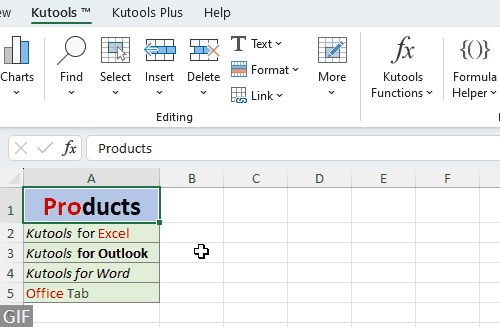
참고: 이 기능을 활성화하려면 Kutools for Excel을 다운로드하여 설치하십시오.
서식 복사기로 서식 지우기
Excel의 서식 복사기 기능은 한 셀에서 다른 셀로 서식을 빠르게 적용할 수 있는 유용한 도구입니다. 즉, 서식이 없는 셀의 서식을 복사하여 다른 셀에 적용함으로써 조건부 서식을 포함한 기존의 모든 서식을 쉽게 제거할 수 있습니다.
- 서식이 없는 셀을 선택하고 '서식 복사기'를 클릭합니다.
- 서식을 제거할 셀을 선택합니다.
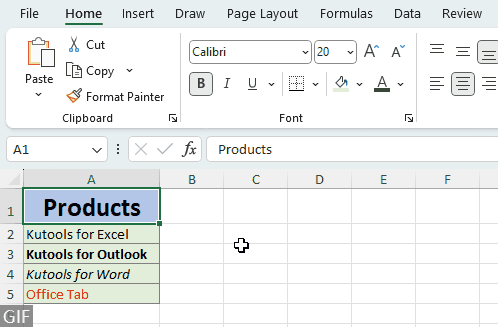
참고:
- 여러 개의 비연속적인 셀이나 범위에서 서식을 지우려면, 서식이 없는 셀을 선택한 후 '서식 복사기' 버튼을 두 번 클릭하고 각각의 원하는 셀이나 범위를 선택하여 서식을 제거합니다. 완료되면 '서식 복사기' 버튼을 다시 클릭하여 선택을 해제하고 정상적인 편집 모드로 돌아갑니다.
- 아래 스크린샷에 표시된 것처럼 서식 복사기 방법은 셀 내 개별 문자나 단어에만 적용된 서식은 지울 수 없습니다. 데이터가 이러한 범주에 속하는 경우 Kutools for Excel의 Clear All Formatting 기능을 사용하십시오.

조건부 서식만 제거하기
제공된 예제에서는 조건부 서식 규칙(값이 10보다 크면 연한 빨간색 배경과 진한 빨간색 글씨로 셀 서식 지정), 셀 테두리 및 주황색 글꼴 색상을 적용했습니다. 조건부 서식만 제거하고 다른 서식 요소는 유지하려면 다음 단계를 따르십시오:
1단계: 조건부 서식을 지울 범위 선택
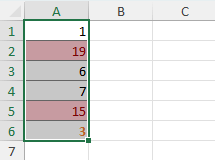
2단계: 선택한 셀에서 규칙 지우기 옵션 선택
'홈' 탭의 '스타일' 그룹에서 '조건부 서식' → '규칙 지우기' → '선택한 셀에서 규칙 지우기'를 클릭합니다.
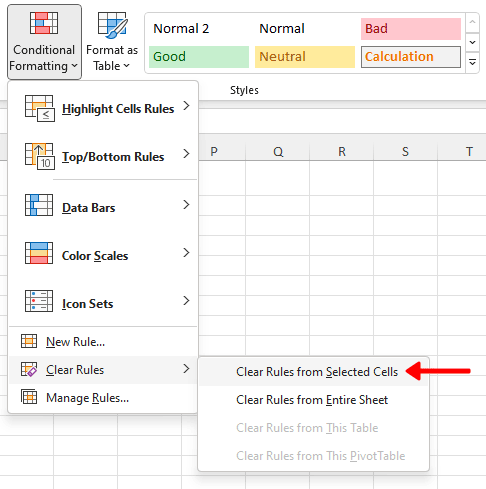
결과
조건부 서식만 제거되고 다른 서식 요소는 유지됩니다.
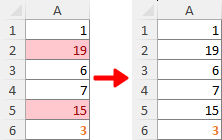
위 내용이 Excel에서 서식을 지우는 데 관련된 모든 정보입니다. 이 튜토리얼이 도움이 되었기를 바랍니다. 더 많은 Excel 팁과 트릭을 탐색하려면 여기를 클릭하여 수천 가지 이상의 튜토리얼 컬렉션에 액세스하십시오.
관련 기사
- 활성 워크북의 모든 워크시트에서 필터를 지우려면 어떻게 하나요?
- 여러분이 Excel 워크북의 여러 워크시트에 걸쳐 여러 필터를 생성했다고 가정해 보겠습니다. 이제 이 모든 필터를 한 번에 지우고 싶습니다. 일반적으로 워크시트를 하나씩 이동하여 필터를 확인하고 수동으로 지워야 합니다. 활성 워크북의 모든 워크시트에서 필터를 지울 수 있는 편리한 방법이 있을까요? 이 문서의 방법을 시도해 보세요.
- Excel에서 워크북을 열거나 저장하거나 닫을 때 필터를 지우려면 어떻게 하나요?
- 여러분의 워크북에 필터링된 데이터가 포함된 여러 워크시트가 있다고 가정해 보겠습니다. 모든 필터를 지우려면 다른 워크시트에서 필터링된 목록을 확인하고 수동으로 하나씩 지워야 합니다. 귀찮죠! 이 문서에서는 Excel에서 워크북을 열거나 저장하거나 닫을 때 필터를 지우는 몇 가지 방법을 보여드리겠습니다.
최고의 오피스 생산성 도구
| 🤖 | Kutools AI 도우미: 데이터 분석에 혁신을 가져옵니다. 방법: 지능형 실행 | 코드 생성 | 사용자 정의 수식 생성 | 데이터 분석 및 차트 생성 | Kutools Functions 호출… |
| 인기 기능: 중복 찾기, 강조 또는 중복 표시 | 빈 행 삭제 | 데이터 손실 없이 열 또는 셀 병합 | 반올림(수식 없이) ... | |
| 슈퍼 LOOKUP: 다중 조건 VLOOKUP | 다중 값 VLOOKUP | 다중 시트 조회 | 퍼지 매치 .... | |
| 고급 드롭다운 목록: 드롭다운 목록 빠르게 생성 | 종속 드롭다운 목록 | 다중 선택 드롭다운 목록 .... | |
| 열 관리자: 지정한 수의 열 추가 | 열 이동 | 숨겨진 열의 표시 상태 전환 | 범위 및 열 비교 ... | |
| 추천 기능: 그리드 포커스 | 디자인 보기 | 향상된 수식 표시줄 | 통합 문서 & 시트 관리자 | 자동 텍스트 라이브러리 | 날짜 선택기 | 데이터 병합 | 셀 암호화/해독 | 목록으로 이메일 보내기 | 슈퍼 필터 | 특수 필터(굵게/이탤릭/취소선 필터 등) ... | |
| 15대 주요 도구 세트: 12 가지 텍스트 도구(텍스트 추가, 특정 문자 삭제, ...) | 50+ 종류의 차트(간트 차트, ...) | 40+ 실용적 수식(생일을 기반으로 나이 계산, ...) | 19 가지 삽입 도구(QR 코드 삽입, 경로에서 그림 삽입, ...) | 12 가지 변환 도구(단어로 변환하기, 통화 변환, ...) | 7 가지 병합 & 분할 도구(고급 행 병합, 셀 분할, ...) | ... 등 다양 |
Kutools for Excel과 함께 엑셀 능력을 한 단계 끌어 올리고, 이전에 없던 효율성을 경험하세요. Kutools for Excel은300개 이상의 고급 기능으로 생산성을 높이고 저장 시간을 단축합니다. 가장 필요한 기능을 바로 확인하려면 여기를 클릭하세요...
Office Tab은 Office에 탭 인터페이스를 제공하여 작업을 더욱 간편하게 만듭니다
- Word, Excel, PowerPoint에서 탭 편집 및 읽기를 활성화합니다.
- 새 창 대신 같은 창의 새로운 탭에서 여러 파일을 열고 생성할 수 있습니다.
- 생산성이50% 증가하며, 매일 수백 번의 마우스 클릭을 줄여줍니다!
모든 Kutools 추가 기능. 한 번에 설치
Kutools for Office 제품군은 Excel, Word, Outlook, PowerPoint용 추가 기능과 Office Tab Pro를 한 번에 제공하여 Office 앱을 활용하는 팀에 최적입니다.
- 올인원 제품군 — Excel, Word, Outlook, PowerPoint 추가 기능 + Office Tab Pro
- 설치 한 번, 라이선스 한 번 — 몇 분 만에 손쉽게 설정(MSI 지원)
- 함께 사용할 때 더욱 효율적 — Office 앱 간 생산성 향상
- 30일 모든 기능 사용 가능 — 회원가입/카드 불필요
- 최고의 가성비 — 개별 추가 기능 구매 대비 절약